Android Studio 使用技巧
1.更新Android Studio后下载Gradle文件的技巧
更新到3.0版本后,可能会出现创建新项目一直停留在如下图的界面:

选择等待?不知道要等到什么时候,这时候怎么办呢?显然,不能一直等待下去呀,需要想办法让他能尽快的加载好才行。
解决方案:
首先需要告知的是,当前的创建卡住的位置:下载新版本gradle的进程上
此时需要做的事情,首先是去看一下当前项目使用的gradle版本是多少。具体目录:项目根目录->gradle->wrapper->gradle-wrapper.properties这个文件配置了gradle基本的环境参数。
例如,我使用Android Studio创建的项目的gradle版本是4.1,当然也是更新了IDE之后使用的版本,之前的版本是3.3,下面是新创建项目的gradle-wrapper.properties的其中的一个关键配置:
distributionUrl=https://services.gradle.org/distributions/gradle-4.1-all.zip
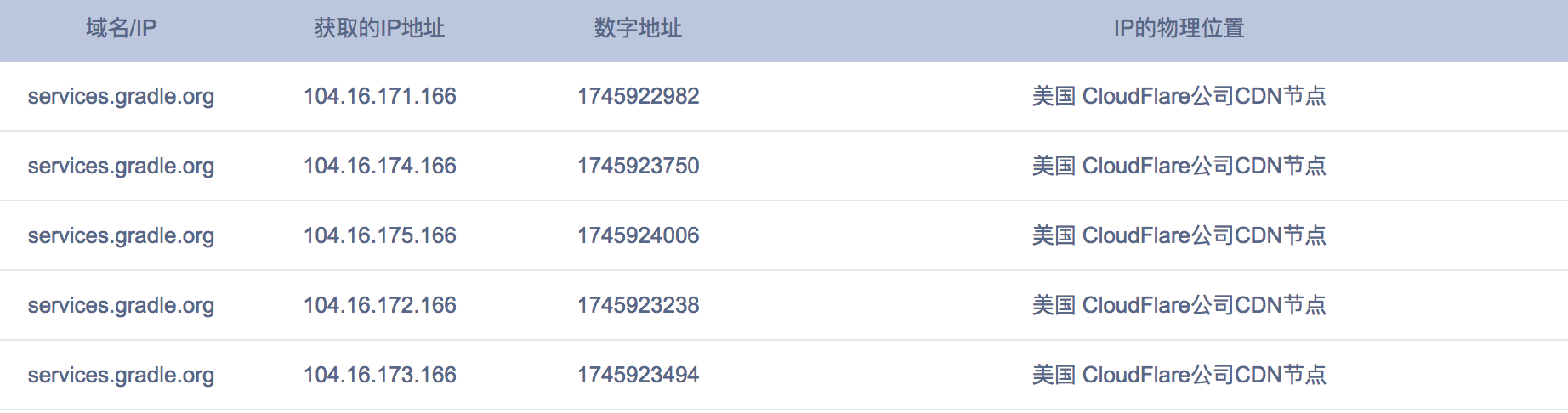
内容在墙外面,仅仅凭借IDE的能力,想要加载出来,太难了。这时需要做的事情就是使用VPN ,到 http://services.gradle.org/distributions/ 下载指定的版本的zip包。
将下载的zip包放到 /Users/***/.gradle/wrapper/dists/gradle-4.1-all/97ld1dyml0oep92x4lyn4g235(随机字符串)里面
操作结果如下图:
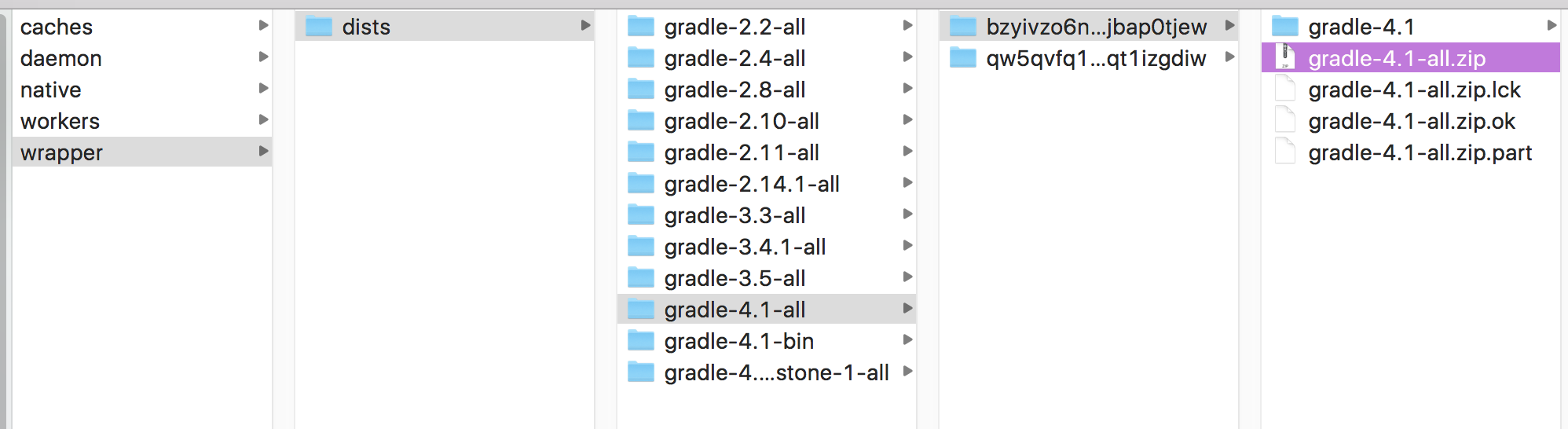
此时重启AndroidStudio,再创建项目,就能很快打开了。
2.Android Studio 使用 org.apache.http 在api更新到23后无法使用
描述:在使用Android-async-http的时候我的apl 更新到了23,我的build version也是23的时候出现了,org.apache.http.Header这个类找不到的情况,原因是在api 23中,不提供org.apache.http.*(只保留几个类)
解决办法:
在对应的module的Gradle里面添加如下的代码:
android {useLibrary 'org.apache.http.legacy'}
3.Android Studio 去拼写检查
File-->Settings,在左侧面板选择Editor-->Inspections,右侧找到Spelling选项,将其后面复选框的对勾去掉,然后保存即可。
**4.Android Studio 使用 GsonFormat 插件 **
在Android Studio中,可以利用 GsonFormat插件,快速创建符合 Gson要求的 JavaBean。
(1). 使用过程将需要解析的 json 数据直接粘贴到框内:

(2). 勾选需要的属性:
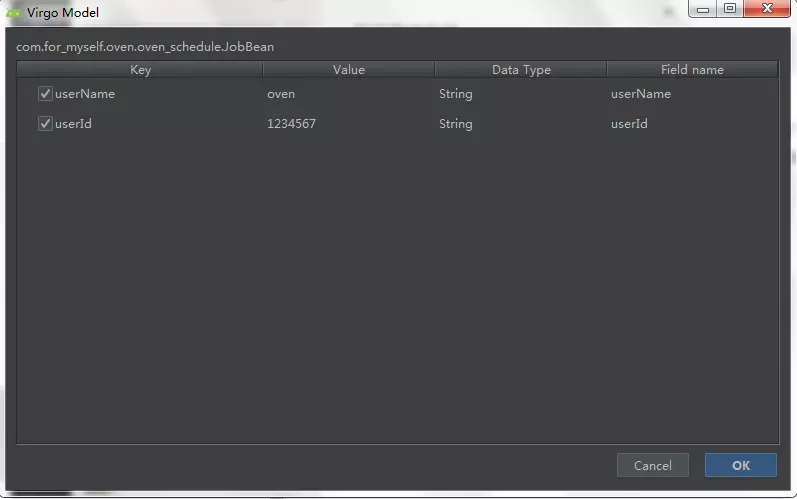
(3). 自动生成代码:
public String getUserName() {return userName;}public void setUserName(String userName) {this.userName = userName;}public String getUserId() {return userId;}public void setUserId(String userId) {this.userId = userId;}public static JobBean objectFromData(String str) {return new com.google.gson.Gson().fromJson(str, JobBean.class);}
5.Android Studio 使用 Android-Butterknife-Zelezny 插件
Android-Butterknife-Zelezny 是自动生成布局相关代码的一个插件,能大幅加快Android的开发速度。
(1). Butterknife 依赖配置。
(2). 在Android Studio 安装 Zelezny 插件:
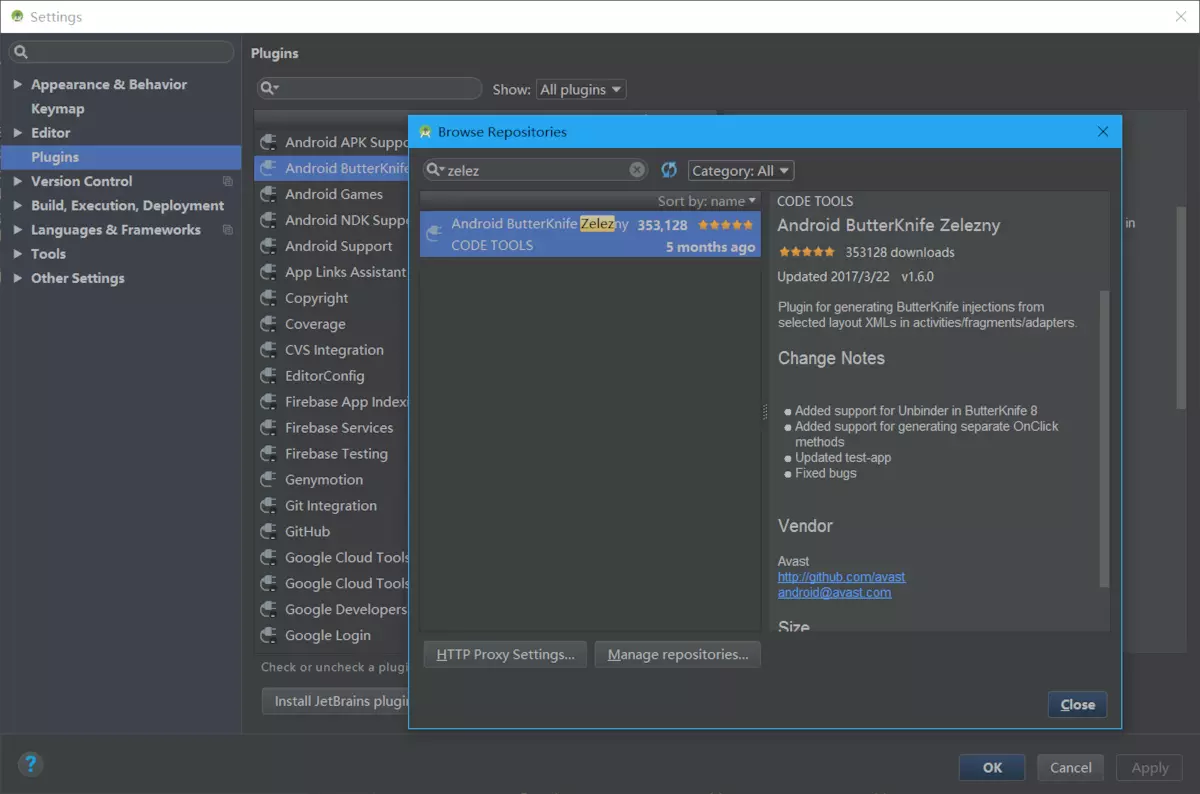
(3). 安装插件后重启Android Studio,测试一下在R.layout.xxxxxx右击,点击generate:
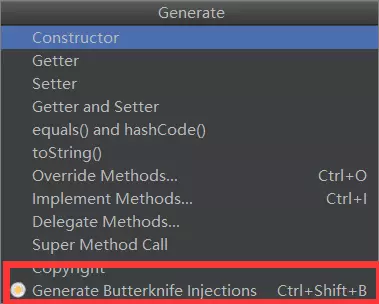
(4). 检查代码是否自动生成了相关代码,如果成功了,就说明我们的插件安装使用成功了。
Android Studio 使用技巧的更多相关文章
- 【转】你所不知道的Android Studio调试技巧
这篇写Android studio debug技巧个人觉得写得不错,转自:http://www.jianshu.com/p/011eb88f4e0d# Android Studio目前已经成为开发An ...
- Android Studio使用技巧系列教程(二)
尊重劳动成果,转载请注明出处:http://blog.csdn.net/growth58/article/details/46764575 关注新浪微博:@于卫国 邮箱:yuweiguocn@gmai ...
- android studio 调试技巧(简直太好用)
android studio 调试技巧(简直太好用) 说到android studio的调试,很多人可能会说,这有什么可讲的不就是一个断点调试么,刚开始我也是这么认为的,直到我了解之后,才发现,调试原 ...
- 你所不知道的Android Studio调试技巧
转载:http://www.jianshu.com/p/011eb88f4e0d Android Studio目前已经成为开发Android的主要工具,用熟了可谓相当顺手.作为开发者,调试并发现bug ...
- Android学习系列(42)--Android Studio实战技巧
使用android studio开发项目的一些问题,功能和技巧. 1. 环境 Mac OSX 10.9.5 + Android Studio 0.8.9 2. gradle项目加载超慢 这是因为gra ...
- android studio小技巧
1. 为了防止乱码,请将 android studio 右下角编码设置成 UTF-8 2. Ctri + Q 查看api 3 Ctri + Shift +U 大小写互换 4 Ctrl + Alt + ...
- 【Android Studio 小技巧】一键查看文件方法结构目录File Structure
看源代码的时候,如果可以查看class中的所有方法,可以提高效率.Android Studio 中可以使用快捷键一键显示所有方法的目录. Mac: command + fn + F12 (在mac中的 ...
- Android studio 断点技巧
写代码不可避免有Bug,通常情况下除了日志最直接的调试手段就是debug:那么你的调试技术停留在哪一阶段呢?仅仅是下个断点单步执行吗?或者你知道 Evaluate Expression , 知道条件断 ...
- Android Studio使用技巧小记
1.Android Studio中查看genymotion模拟器中的文件的方法: Tools-->Android Device Moniter 2.快速定位开源代码某功能的实现方法 右击项目-- ...
随机推荐
- json_encode中文unicode的问题
近期做微信卡券开发遇到一个问题,创建卡券post数据给服务器时返回data format error, do NOT use json unicode encode (/uxxxx/uxxxx), p ...
- JS自执行匿名函数
常见格式:(function() { /* code */ })(); 解释:包围函数(function(){})的第一对括号向脚本返回未命名的函数,随后一对空括号立即执行返回的未命名函数,括号内为匿 ...
- c++ STL中的vector与list为什么没有提供find操作?
map里有,set里也有,vector,list没有,太不公平了吧. 其实应该考虑为什么map,set里有find操作. include<algorithm>里有通用的find操作,通用的 ...
- [UE4]逻辑状态机组件
逻辑状态机 为了实现对目标状态的控制,以及广播改变状态后的事件,可在蓝图中继续处理不同状态下的行为. 实现过程: 1.继承ActorComponent实现LogicStateMachine: 2.被击 ...
- 主成分分析PCA的前世今生
这篇博客会以攻略形式介绍PCA在前世今生. 其实,主成分分析知识一种分析算法,他的前生:应用场景:后世:输出结果的去向,在网上的博客都没有详细的提示.这里,我将从应用场景开始,介绍到得出PCA结果后, ...
- 使用github与jekyll搭建个人博客(一)
虽然使用博客园还没有多久,但是最近看到一些大神的博客觉得很是炫酷.于是突发奇想,想要搭建自己的博客站点儿.编程菜鸟一枚,还是想要记录下最近的搭建博客经历. 使用github搭建个人博客的方式有很多,百 ...
- PYTHON学习之路_PYTHON基础(8)
学习内容: Python模块介绍 1.经典类 or 新式类 2.抽象接口 3.静态方法.类方法.属性方法 4.反射 5.异常处理 6.socket编程初识 7.用socket实现get.put文件等功 ...
- list-style
list-style: inside url(" "); 默认li的点在父级div框的外面,在li上加样式list-style-position: inside;可以使点在框内:点 ...
- 在docker里部署网络服务
之前试着玩玩docker有一阵子了,今天算是头一回正式在docker里部署网络服务. 本来想和lxc差不多的东西那自然是手到擒来,没想到还是改了很多. 第一个遇到的问题是,远程连到docker宿主机干 ...
- PHP版微信公共平台消息主动推送,突破订阅号一天只能发送一条信息限制
2013年10月06日最新整理. PHP版微信公共平台消息主动推送,突破订阅号一天只能发送一条信息限制 微信公共平台消息主动推送接口一直是腾讯的私用接口,相信很多朋友都非常想要用到这个功能. 通过学习 ...
